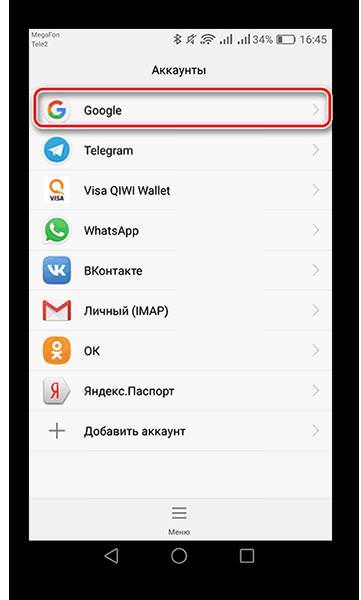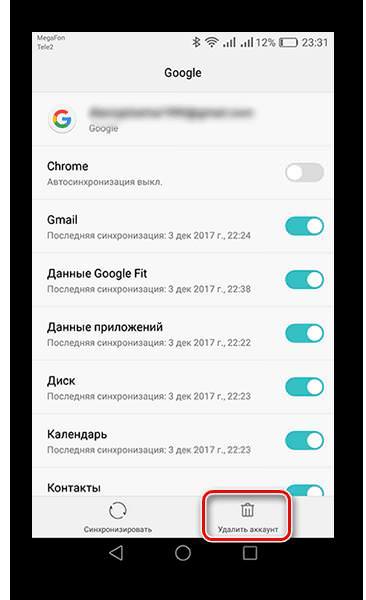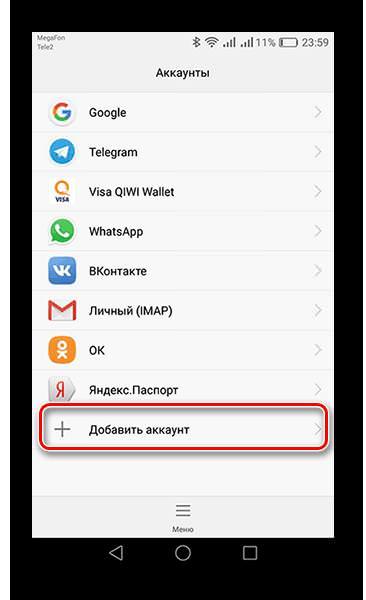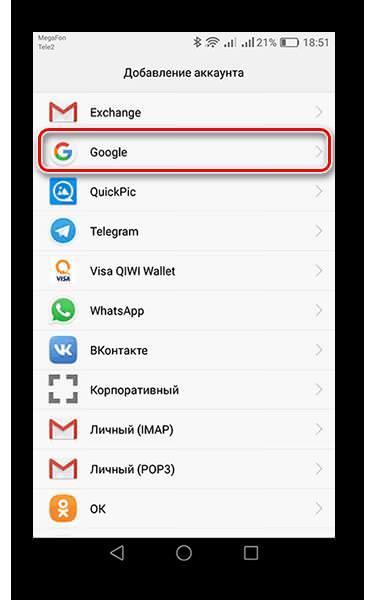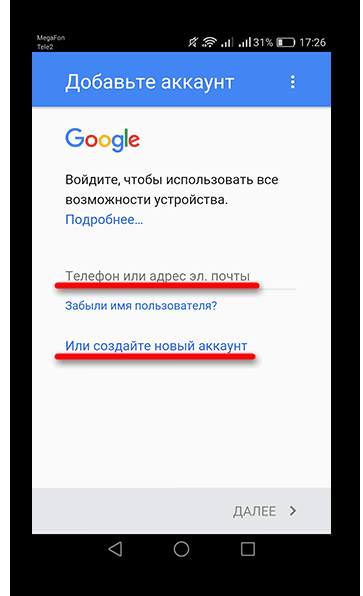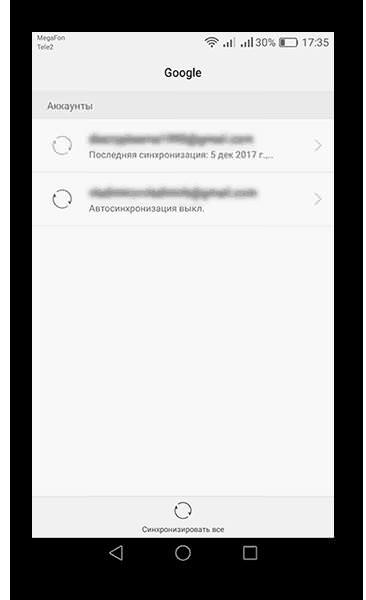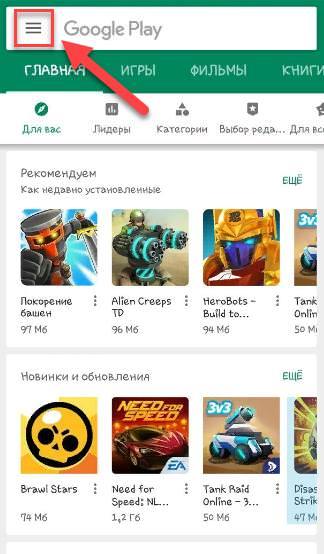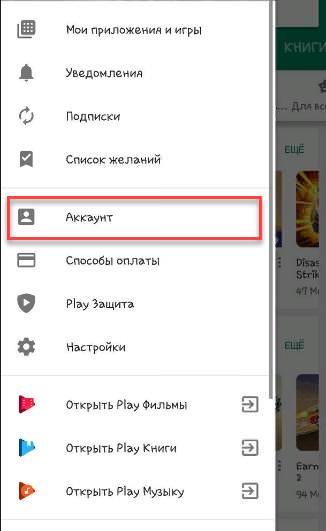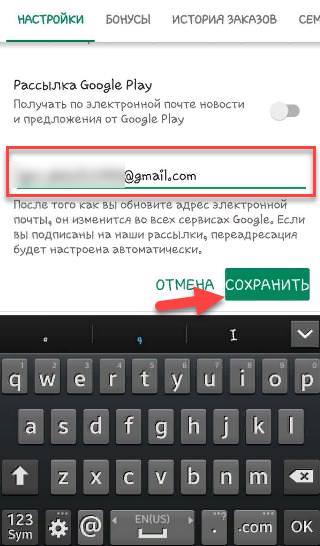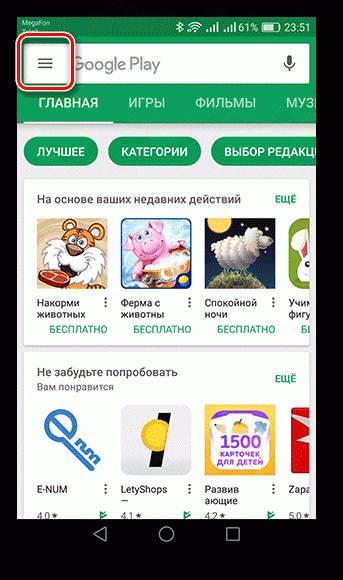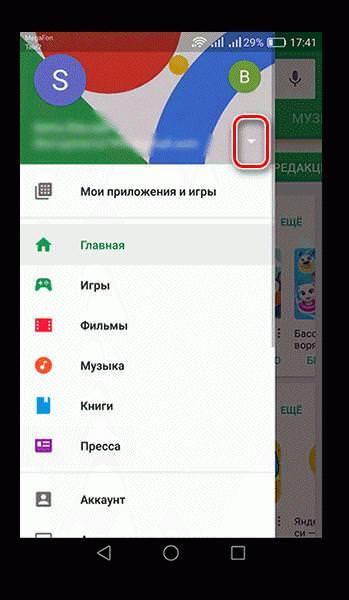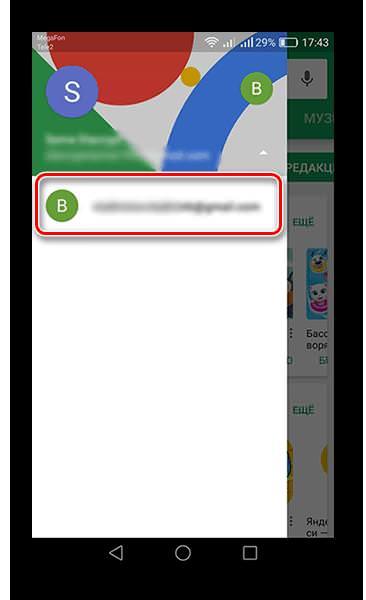Play Market – це офіційний магазин фільмів, музики, ігор і різних додатків, що належить цифрового гігантові Google. Щоб отримати доступ до різноманітності контенту необхідний спеціальний аккаунт, синхронізований з пристроєм під управлінням Android. Але бувають такі випадки, коли користувачеві потрібно поміняти акаунт у Плей Маркеті.
Навіщо може знадобитися змінити обліковий запис?
Потреба змінити аккаунт в Google Play Market може виникнути тоді, коли гаджет перебував, наприклад, у іншого власника. І перейшов у користування з усіма даними облікових записів, в тому числі Play Market. Або з якихось причин була змінена основна пошта Gmail. А як відомо саме вона потрібна в якості логіна для входу в магазин.
Як змінити обліковий запис Андроїд?
Існує кілька способів змінити запис в Плей Маркеті, більшість з яких не займає великої кількості часу.
З видаленням старого аккаунту
Якщо девайс купувався з рук і на ньому є обліковий запис старого власника, то краще її видалити. Для зміни запису на Андроїд з вилученням попереднього слід зробити наступне:
- Відкривши «Налаштування» смартфона необхідно знайти вкладку з назвою «Облікові записи».

- Потім вибрати «Google».

- Натиснути на кнопку «Видалити». На деяких девайсах вона може бути захована в спеціальному меню, викликати яке можна натиснувши на значок у вигляді трьох вертикальних точок в правому верхньому куті екрану.

Перезавантажити пристрій і виконати вхід у магазин додатків. Потрібно провести пропоноване дія – створити новий обліковий запис або ввести дані вже наявної.
Без видалення
Також старий профіль можна не видаляти (якщо з якихось причин він ще потрібен), а просто додати новий. Для цього слід:
- Зайти в «Облікові записи» смартфона аналогічно вищеописаних дій.
- Натиснути на кнопку «Додати».

- Вибрати «Google».

- У вікні потрібно ввести дані наявної облікового запису або створити нову допомогою реєстрації.

- Завершивши реєстрацію або введення даних наявного профілю в акаунтах пристрою з’явиться дві облікові записи.

Всі способи відновлення облікового запису Гугл в разі втрати логіна або пароля
Таким способом можна додати кілька облікових записів. Це дуже зручно у тому випадку, якщо одним пристроєм користуються кілька осіб.
Через Gmail
Можна зробити ще простіше, просто змінивши пароль пошти Gmail на комп’ютері. Тоді при запуску магазину Плей Маркет або в процесі роботи зі смартфоном система попросить заново ввести дані. Тоді і слід вписати нову пошту і пароль, або зареєструватися за новою, після чого аккаунт Гугл на телефоні зміниться.
Factory Reset
Можна поступити більш радикальним способом для зміни облікового запису Андроїд, просто скинути установки телефону до заводських (Factory Reset). Це робиться також через налаштування, в яких слід знайти пункт «Відновлення та скидання».

Проте в цьому випадку разом з обліковими записами втечуть всі файли мультимедіа, документи, контакти.
Додавання облікового запису в Плей Маркет
До того ж змінити обліковий запис можна за допомогою самого магазину Play Market:
- Відкривши магазин потрібно викликати бічне меню провівши пальцем від лівого краю екрана, або натиснути на кнопку «Меню» зліва вгорі.

- Вибрати пункт «Аккаунт».

- У вікні в рядку з адресою електронної пошти потрібно буде надати новий і зберегти зміни.

На пошту Gmail прийде лист, в якому потрібно підтвердити зміни перейшовши по спеціальному посиланню.
Зміна запису Play Market
Якщо в системі додано два профілі Google, можна перемикатися між ними прямо в магазині:
- Виконати вхід в Play Market та натиснути на кнопку «Меню».

- У поштової адреси з’явиться невелика стрілка.

- Натиснувши на неї відкриється вікно зі списком додаткових облікових записів. Вибравши другий запис вся активність в магазині буде здійснюватися через неї.

У результаті зміна профілю Play Market не є якоюсь складною процедурою. Однак слід пам’ятати, що в залежності від прошивки телефону деякі функції налаштувань можуть мати дещо інші назви. Але в цілому процедура залишається практично ідентичною на всіх гаджетах під управлінням Android.
Колонтитули, виноски, розриви сторінок та горизонтальна лінія